Wenn Sie gerne Videospiele aufnehmen, kann Fraps Ihnen helfen, Ihren YouTube-Kanal zu neuen Höhen zu führen. Aufgrund seines Namens mag es wie ein komplexes Programm erscheinen, obwohl es bei Windows-Benutzern sehr beliebt ist. Dieses Dienstprogramm ist auch mit Spielen kompatibel, die OpenGL- oder DirectX-Grafiken verwenden. Wenn es um FRAPS geht, heben viele Dinge den Standard, aber der Wettbewerb, den es seinen Gegenspielern bietet, während es gleichzeitig erschwinglich bleibt, ist unübertroffen. Ältere Windows-Versionen, wie z.B. Windows XP, werden ebenfalls von FRAPS unterstützt. Diese Funktion ist außergewöhnlich, da sie in keinem anderen Bildschirmrecorder verfügbar ist. Andererseits ist er einfach zu bedienen und verfügt über eine flüssige Drag & Drop-Funktion, die ihn an die Spitze der Hierarchie hebt.
Fraps ist eines der bekanntesten Programme von Drittanbietern für PC-Spieler, dank seiner kostenlosen und einfachen Benchmarking-Funktionen, mit denen Sie die Leistung von fast jedem Spiel testen können. Es ist auch eine einfache Methode, einen Frameratenzähler in der Ecke Ihres Bildschirms zu platzieren, um die Leistung im Spiel Sekunde für Sekunde im Auge zu behalten. FRAPS kann bis zu 7680 x 4800 Bilder bei maßgeschneiderten Bildraten von 1 bis 120 Bildern pro Sekunde aufnehmen und hebt sich damit von seinen Mitbewerbern ab. Skype-Anrufe bei Online- oder Videospielen gehören zu den verfügbaren Funktionen. Das Tool kann auch Geräusche über ein Mikrofon aufnehmen und ist damit die vielseitigste aller bisherigen Optionen. Es gibt keine Möglichkeit, Webcam-Aufnahmen zu machen oder eine Zeitleiste zu erstellen. Es kann auch keine Videotitel hinzufügen oder Audio vom System aufnehmen. Wir glauben, dass keiner dieser Nachteile für Fans von Videospielaufnahmen relevant ist. FRAPS hat trotz seiner geringen Kosten und Flexibilität zahlreiche Nachteile.
1. Herunterladen und Installieren
Fraps kann auch Videos von Ihren Spielsitzungen aufnehmen, aber im Gegensatz zu den anderen Tools in unserer Übersicht über Gameplay-Capture-Software müssen Sie für die Nutzung der vollen Videoaufnahmefunktionen des Programms bezahlen. Minimierter Start, immer in der Draufsicht, Status auf dem LCD anzeigen, ausschließlich in die Taskleiste minimieren und weitere Optionen finden Sie in den allgemeinen Einstellungen von Fraps. Spiele, die die OpenGL- und DirectX-Technologien nutzen, sind mit dem System kompatibel.
DOWNLOAD LINK: FRAPS
2. Wie man mit Fraps den Bildschirm aufnimmt
Schritt 1: Wenn Sie Fraps zum ersten Mal starten, werden Sie feststellen, dass es nicht viel zu tun gibt. In diesem kleinen Fenster gibt es vier Registerkarten: Allgemein, FPS, Filme und Screenshots.
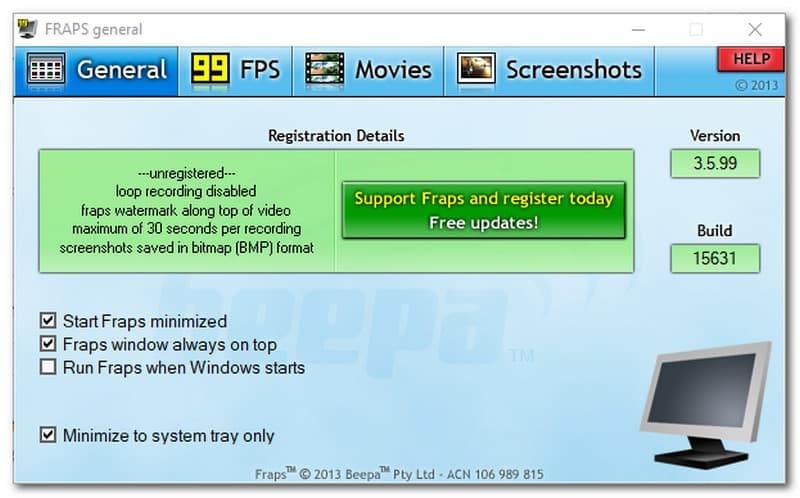
Schritt 2: Die Benchmarking-Tools von Fraps befinden sich auf der Registerkarte FPS. Wenn Fraps aktiv ist, ist der Framerate-Zähler im Spiel immer sichtbar. Wenn Sie während des Spielens einen Benchmark aufzeichnen möchten, drücken Sie einfach F11, aber passen Sie zunächst die Benchmarking-Parameter unter FPS > Benchmark-Einstellungen nach Ihren Wünschen an.
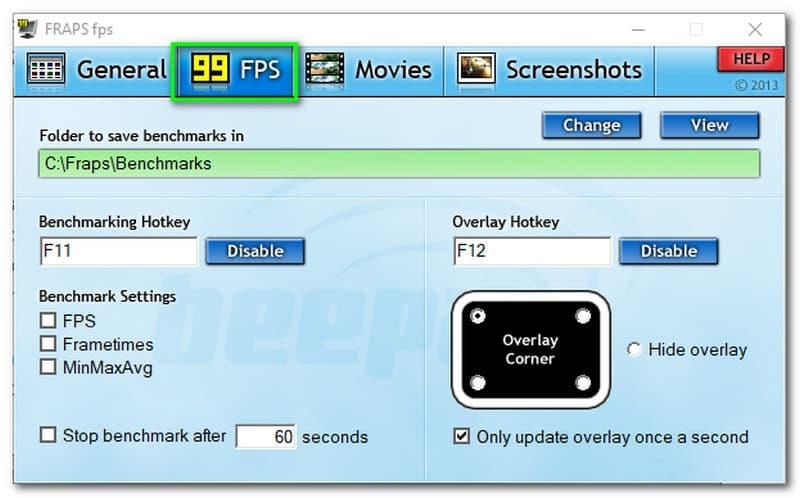
Schritt 3: Stoppen Sie die Aufnahme und gehen Sie dann auf die Registerkarte Filme, um zu sehen, wie Fraps Ihr Spiel aufnimmt. Einige Auswahlmöglichkeiten sind in der kostenlosen Version verfügbar, andere nicht. Die Länge des Loop-Puffers ist deaktiviert, so dass Sie die Hotkey-Taste verwenden können, um die letzten "X" Sekunden des Spiels aufzuzeichnen. Sie können jedoch wählen, ob Sie eine Aufnahme in voller Größe oder in halber Größe wünschen und die maximale Bildrate bei der Aufnahme auswählen. Sie können auch die Einstellungen für die Tonaufnahme ändern, Ihr Mikrofon aufnehmen, den Mauszeiger ein- oder ausblenden, die Framerate während der Aufnahme sperren und verlustfrei RGB aufnehmen.
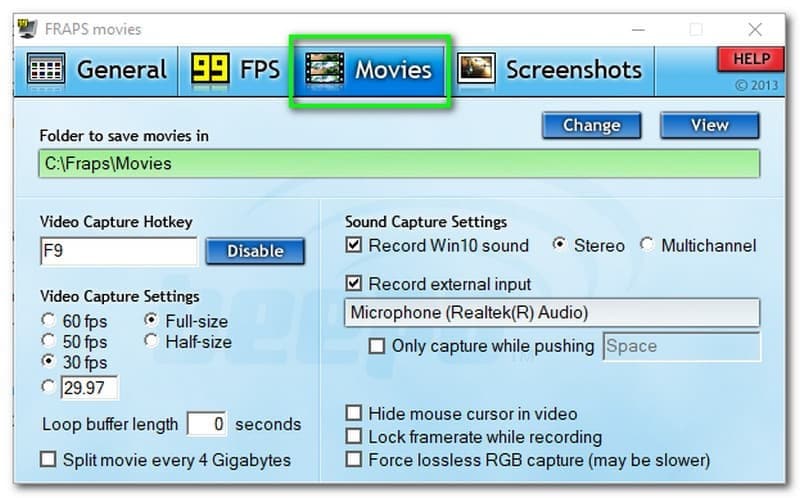
3. Vor- und Nachteile
Die Anzahl der Bilder pro Sekunde (FPS) kann in der Ecke des Bildschirms angezeigt werden. Nachdem ein Bild aufgenommen wurde, benennt die Plattform es automatisch und versieht es mit einem Zeitstempel. Es enthält auch Funktionen für Videodateien wie das Ausblenden des Filmcursors, stereoskopisches 3D und RGB-Capturing.
Vorteile:
-
Mit Fraps können Sie hochwertige DirectX- oder OpenGL-Spiele aufnehmen.
-
Damit können Sie die Anzahl der Bilder pro Sekunde (FPS) sehen, die Sie empfangen.
-
Sie können auch in jedem beliebigen Zeitintervall einen Screenshot mit Fraps machen.
-
Es ermöglicht Ihnen, DirectX- und OpenGL-Spiele in hoher Qualität aufzunehmen.
-
Sie können das Tool kostenlos für die Anzeige der Framerate und für Benchmarking verwenden und es ist mit gewissen Einschränkungen (30 Sekunden Zeitlimit) kostenlos für Videoaufnahmen.
-
Damit können Sie Ihre Spiele gleichzeitig mit Computersound und Ihrer Stimme aufnehmen.
Nachteile:
-
Ihr Computerbildschirm, die Webcam oder die Facecam können nicht aufgezeichnet werden.
-
Im Microsoft Store können Sie keine DirectX 12- oder Windows-Spiele aufnehmen.
-
Es ist nicht möglich, den Computerbildschirm oder die Webcam aufzuzeichnen.
-
Sie können damit kein aufgenommenes Video auf YouTube oder Vimeo veröffentlichen.
-
Die Mac-Version des Fraps Screen Recorder ist derzeit nicht verfügbar.
4. Beste Fraps Alternative
Eines der Hauptprobleme könnte Auswirkungen auf die interne Leistung des Spiels haben. Wenn Sie den Frap Screen Recorder zum Aufnehmen verwenden, verschlechtert sich die Qualität der Aufnahme um etwa 13%. Der Grund dafür kann in den hohen Einstellungen des Spiels liegen. Daher sollten Sie das Spiel auf die niedrigste Stufe einstellen und mit einer niedrigeren Auflösung spielen. Der Fraps Screen Recorder erfüllt Ihre Anforderungen nicht, was einer der Gründe ist, warum Sie nach einer Lösung suchen. Ja, ich verstehe, warum. Der Fraps Screen Recorder ist eine einzigartige Anwendung für Bildschirmaufnahmen. Der Filmora Screen Recorder ist eine weitere Wahl für Fraps Screen Recorder. Dieses Bildschirmaufzeichnungsprogramm ist sehr flexibel.
Es kann auch den Ton des Kamerasystems aufnehmen und über das Mikrofon mit Sprache unterlegen. Außerdem verfügt es über einen separaten Spiele-Recorder, mit dem Sie jedes beliebige Spiel aufnehmen können. Sie können Ihren PC-Recorder nutzen, um Ihre Spiele aufzuzeichnen, indem Sie sie auf Ihren Computer spiegeln. Wondershare Filmora ist ein Windows- und Mac-Tool, mit dem Sie professionelle Demos und Lehrvideos erstellen können, indem Sie den Bildschirm Ihres PCs aufnehmen. Es ist die beste Alternative zum Fraps Screen Recorder Mac. Das Programm enthält Hunderte von wunderbaren Funktionen, die Ihnen dabei helfen, professionelle Demonstrationen und Videotrainingsübungen mit den integrierten Tools zu erstellen. Um mehr über diese Anwendungsmöglichkeiten zu erfahren, haben wir die besten Funktionen des Produkts und ihre Verwendung beschrieben. Sie finden sie unten aufgelistet.
Für Win 7 oder höher (64-bit)
Für macOS 10.12 oder höher
Schritte zur Verwendung von Filmora
Die vollständige Schritt-für-Schritt-Anleitung zur schnellen Eingewöhnung in diese Master-Toolbox finden Sie unten. Um mehr über Filmora zu erfahren, gehen Sie hierhin.
Schritt 1. Holen Sie sich die Software
Um mit diesem Programm zu beginnen, gehen Sie auf die folgenden Links, die wir in Abschnitte für Windows- und Mac-Benutzer unterteilt haben. Nachdem Sie die Installation abgeschlossen haben, starten Sie den Bildschirmrecorder über die Schaltfläche Datei>Neue Aufnahme (siehe unten):

Schritt 2. Anpassen des Aufnahmebildschirms
Der nächste Schritt ist die Verwendung der vollständig konfigurierbaren Tools, um den Bildschirm für die Aufnahme zu konfigurieren. Sie können auch die Bildrate und den Bereich des Aufnahmebildschirms auswählen, der in Ihre Aufnahmen einbezogen werden soll.

Schritt 3. Aufnahme Start/Stop
Wenn Sie mit den Änderungen fertig sind, drücken Sie die Aufnahmetaste, um sofort mit der Aufnahme des Bildschirms zu beginnen. Alles, was Sie tun müssen, ist, die rot umrandete Taste zu drücken und alles, was innerhalb des Aufnahmebereichs passiert, wird aufgezeichnet.

Schließlich müssen Sie die Aufnahme manuell senden, indem Sie auf die Stopp Schaltfläche klicken.
Schritt 4. Aufnahmen exportieren oder teilen
Schließlich können Sie Ihr Video mit der Bearbeitung an dem von Ihnen gewählten Ort auf Ihrem PC speichern oder es mit einem einfachen Klick auf die YouTube-Menüleiste bei YouTube einstellen.

Fazit
Wenn Sie Fraps bereits für Benchmarking oder zur Überwachung der Framerate verwenden, könnte es sinnvoll sein, es auch für kurze 30-sekündige Aufnahmen zu nutzen. Filmora ist Ihr Partner für die ganze Saison, wenn Sie das Filmen zu einem wichtigen Bestandteil Ihrer Spielsessions machen wollen. Folglich können wir nicht leugnen, dass der Filmora Screen Recorder den Fraps Screen Recorder in Bezug auf seine Funktionen übertrifft.


 100% Sicherheit Verifiziert | Kein Abozwang | Keine Malware
100% Sicherheit Verifiziert | Kein Abozwang | Keine Malware
